
Margir notendur, sem slaka á nálægt tölvunni eða spila leiki, vilja gjarnan hlusta á útvarpið og fyrir suma hjálpar það jafnvel í verkinu. Það eru margir möguleikar til að kveikja á útvarpinu á tölvu sem keyrir Windows 7. Í þessari grein munum við tala um sérhæfðar græjur.
Útvarpsgræjur
Í upphafstillingu Windows 7 er ekki til staðar græja til að hlusta á útvarpið. Það gæti verið hlaðið niður á opinberu heimasíðu þróunarfyrirtækisins - Microsoft. En eftir smá stund ákváðu framleiðendur Windows að láta af þessari tegund forrits. Þannig að nú er aðeins hægt að finna útvarpsgræjur hjá hugbúnaðarframleiðendum frá þriðja aðila. Við munum ræða um sérstaka valkosti í þessari grein.
Xiradio græja
Ein vinsælasta græjan til að hlusta á útvarpið er XIRadio græjan. Þetta forrit gerir þér kleift að hlusta á 49 rásir sem eru sendar af netútvarpsstöðinni 101.ru.
Sæktu XIRadio græjuna
- Sæktu og geymdu skjalasafnið af. Keyra uppsetningarskrána sem hún er dregin út úr "XIRadio.gadget". Gluggi opnast þar sem þú smellir á hnappinn Settu upp.
- Strax eftir uppsetningu verður XIRadio tengi birt á "Skrifborð" tölvu. Við the vegur, í samanburði við hliðstæður, er útlit skelarinnar í þessu forriti nokkuð litrík og frumlegt.
- Til að byrja að spila útvarpið á neðra svæðinu, veldu rásina sem þú vilt hlusta á og smelltu síðan á venjulega græna spilunarhnappinn með örinni.
- Spilun rásarinnar sem valin er hefst.
- Til að stilla hljóðstyrkinn, smelltu á stóra hnappinn sem er á milli upphafs- og stöðvunartáknanna. Í þessu tilfelli birtist hljóðstyrkur í formi töluvísis á honum.
- Til að stöðva spilun, smelltu á þáttinn þar sem er rauður ferningur. Það er staðsett hægra megin við hljóðstyrkstakkann.
- Ef þú vilt geturðu breytt litasamsetningu skeljarins með því að smella á sérstaka hnappinn efst á viðmótinu og velja litinn sem þú vilt.







ES-útvarp
Næsta græja til að spila útvarp heitir ES-Radio.
Sæktu ES-Radio
- Eftir að skráin hefur verið hlaðið niður skaltu taka hana upp og keyra hlutinn með græjuviðbyggingunni. Eftir það opnast staðfestingarglugginn, þar sem þú þarft að smella á Settu upp.
- Næst byrjar ES-Radio viðmótið "Skrifborð".
- Smelltu á táknið vinstra megin við tengi til að hefja spilun útvarpsins.
- Útsendingin byrjar að spila. Til að stöðva það þarftu að smella aftur á sama stað á tákninu, sem mun hafa annað lögun.
- Til að velja ákveðna útvarpsstöð skaltu smella á táknið hægra megin við tengi.
- Fellivalmynd birtist þar sem listi yfir tiltækar útvarpsstöðvar verður kynntur. Þú verður að velja viðeigandi valkost og tvísmella á hann með vinstri músarhnappi, en eftir það verður útvarpsstöðin valin.
- Smelltu á græjuviðmótið til að fara í ES-Radio stillingar. Stýrihnapparnir birtast hægra megin þar sem þú þarft að smella á táknið í formi lykils.
- Stillingarglugginn opnast. Reyndar er breytur stjórnun lágmörkuð. Þú getur aðeins valið hvort græjan byrji við upphaf stýrikerfisins eða ekki. Sjálfgefið er að þessi aðgerð er virk. Ef þú vilt ekki að forritið sé í sjálfvirkt farartæki skaltu haka við valkostinn „Spilaðu við ræsingu“ og smelltu „Í lagi“.
- Til að loka græjunni fullkomlega, smelltu aftur á tengi hennar og smelltu síðan á krossinn í verkfærabálknum sem birtist.
- ES-útvarp verður gert óvirkt.









Eins og þú sérð hefur græjan til að hlusta á útvarp ES-útvarp lágmarks aðgerðir og stillingar. Það hentar þeim notendum sem elska einfaldleika.
Útvarp gt-7
Síðasta græjan sem lýst er í þessari grein til að hlusta á útvarpið er Radio GT-7. Í úrvali þess eru 107 útvarpsstöðvar með allt öðrum tegundum.
Sæktu Radio GT-7
- Sæktu uppsetningarskrána og keyrðu hana. Ólíkt flestum öðrum græjum hefur viðbótin ekki græjuna, heldur EXE. Gluggi til að velja uppsetningarmál opnast en að öllu jöfnu er tungumálið ákvarðað af stýrikerfinu, svo smellið bara „Í lagi“.
- Móttökugluggi opnast „Uppsetningartæki“. Smelltu „Næst“.
- Síðan sem þú þarft að samþykkja leyfissamninginn. Til að gera þetta skaltu raða útvarpshnappinum í efri stöðu og ýta á „Næst“.
- Nú verður þú að velja möppuna þar sem hugbúnaðurinn verður settur upp. Sjálfgefið er að þetta er venjuleg staðsetningarmappa forritsins. Við mælum ekki með að breyta þessum stillingum. Smelltu „Næst“.
- Í næsta glugga er aðeins eftir að smella á hnappinn Settu upp.
- Hugbúnaðurinn verður settur upp. Lengra inn "Uppsetningarhjálp" lokun gluggi opnast. Ef þú vilt ekki heimsækja heimasíðu framleiðandans og vilt ekki opna ReadMe skrána skaltu haka við samsvarandi hluti. Næsti smellur Kláraðu.
- Á sama tíma og að opna síðasta gluggann „Uppsetningartæki“ græju ræsirinn birtist. Smelltu á það Settu upp.
- Viðmót græjunnar mun opna beint. Lagið ætti að spila.
- Ef þú vilt slökkva á spilun, smelltu síðan á táknið í formi hátalara. Það verður stöðvað.
- Vísir um að ekkert gengi sé framkvæmt um þessar mundir er ekki aðeins skortur á hljóði, heldur einnig tap á myndinni í formi tónlistaratriða úr skelinni á Radio GT-7.
- Til að fara í stillingar Radio GT-7 skaltu sveima yfir skel þessa forrits. Stýringartákn birtast til hægri. Smelltu á lykilmyndina.
- Valkostaglugginn opnast.
- Til að breyta hljóðstyrknum, smelltu á reitinn „Hljóðstig“. Listi opnast með valkostum í formi tölustafa frá 10 til 100 í þrepum um 10 stig. Með því að velja eitt af þessum atriðum geturðu tilgreint hljóðstyrk útvarpsins.
- Ef þú vilt breyta útvarpsrás, smelltu á reitinn „Boðið“. Annar fellilisti birtist þar sem að þessu sinni þarftu að velja valinn rás.
- Eftir að þú hefur valið, á sviði „Útvarpsstöð“ nafnið mun breytast. Það er líka fall til að bæta við uppáhalds útvarpsrásunum þínum.
- Ekki gleyma að ýta á til að allar breytur geti tekið gildi „Í lagi“.
- Ef þú þarft að slökkva alveg á Radio GT-7 skaltu sveima yfir tengi hennar og smella á krossinn í verkfærakistanum sem birtist.
- Farið verður út úr græjunni.







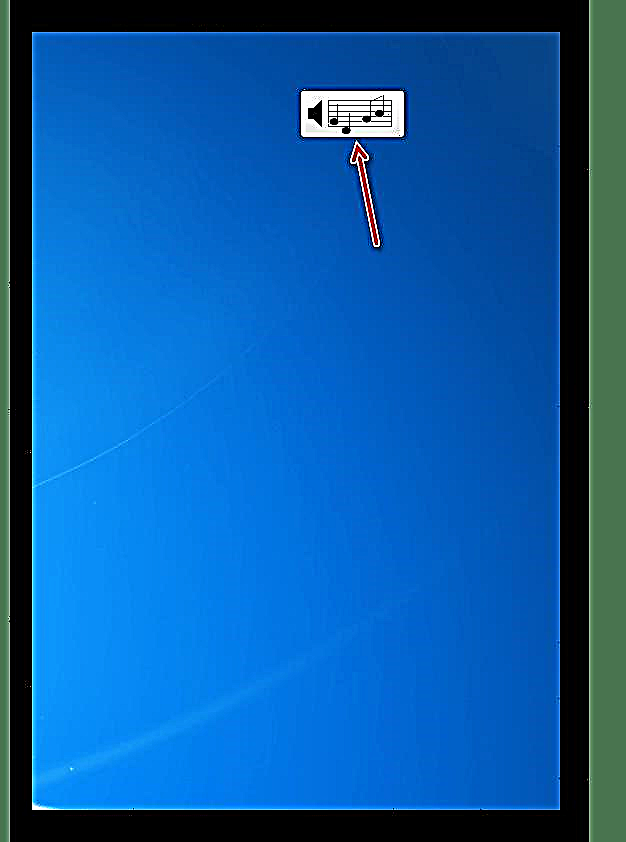









Í þessari grein ræddum við um vinnu aðeins hluta af græjunum sem ætlað er að hlusta á útvarpið á Windows 7. Svipaðar lausnir hafa hins vegar um það bil sömu virkni, svo og uppsetningar- og stjórnunaralgrím. Við reyndum að draga fram valkosti fyrir mismunandi markhóp. Svo er XIRadio Gadget hentugur fyrir þá notendur sem huga vel að viðmótinu. Hins vegar er ES-útvarp hannað fyrir talsmenn naumhyggju. Græjan Radio GT-7 er fræg fyrir tiltölulega stóran eiginleika.











